准备工作
1,设置双重认证前,手机需要下载「Authenticator」软件
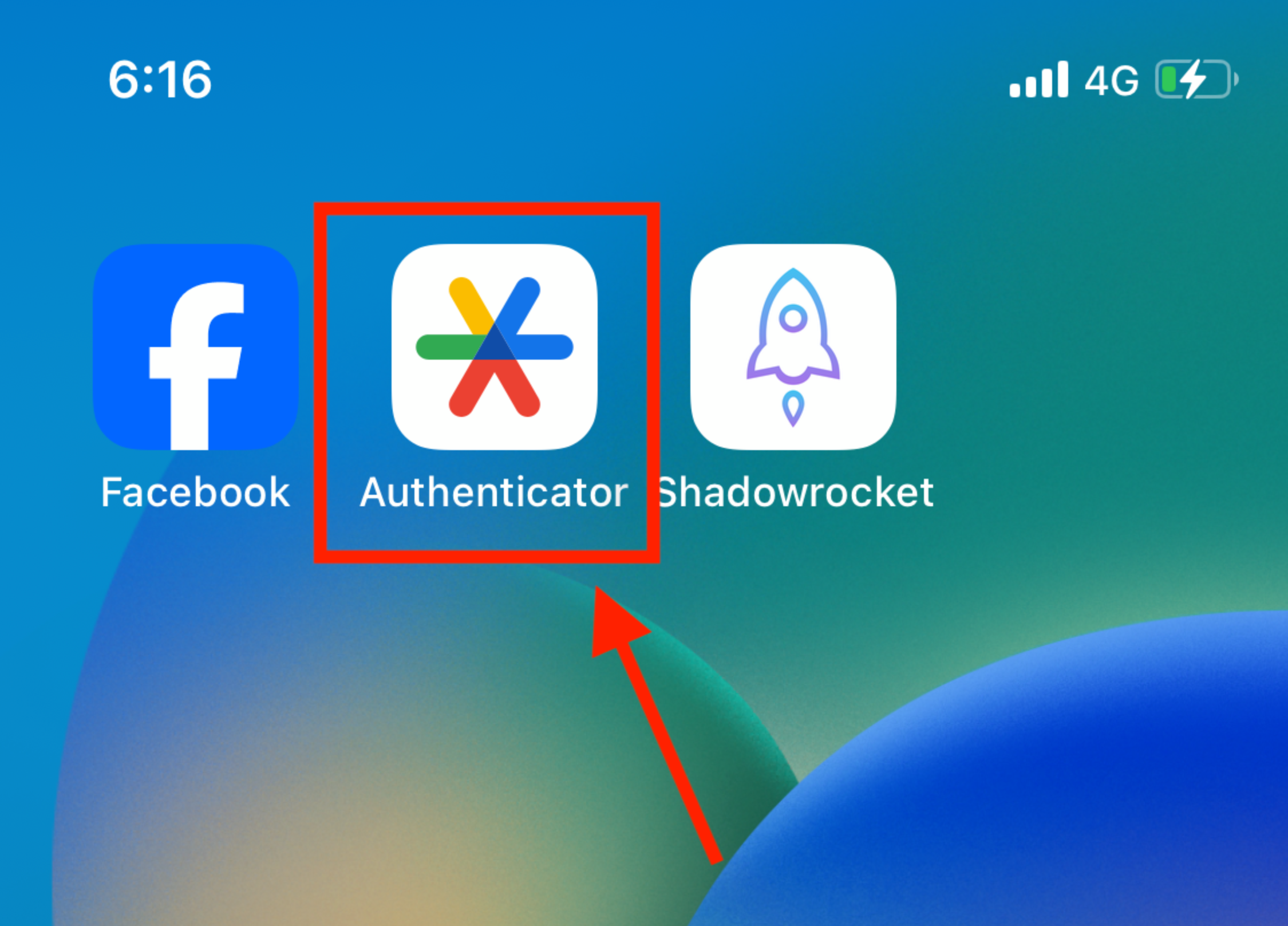
登录步骤:
1、在Facebook点击「菜单」点击右上角「设置」
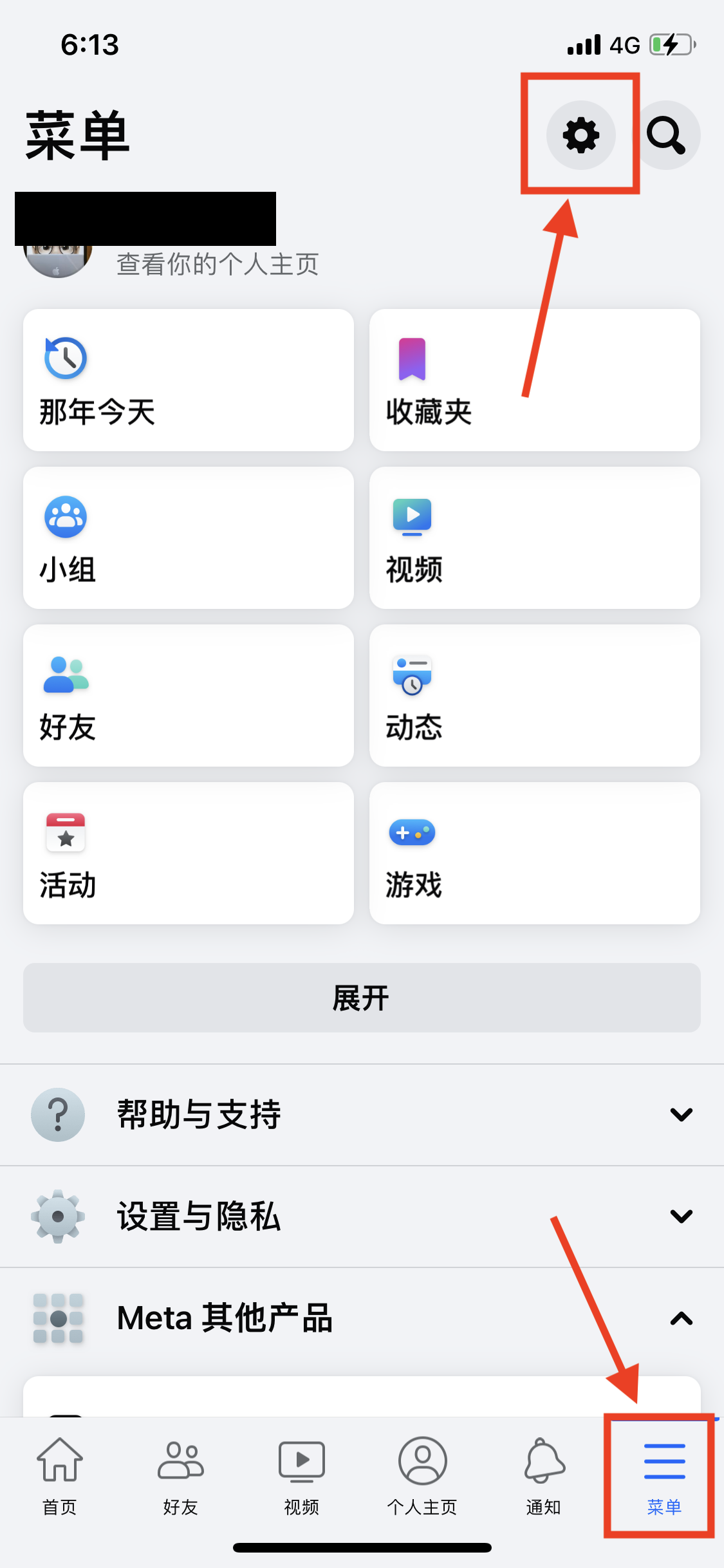
2、点击「账户中心」
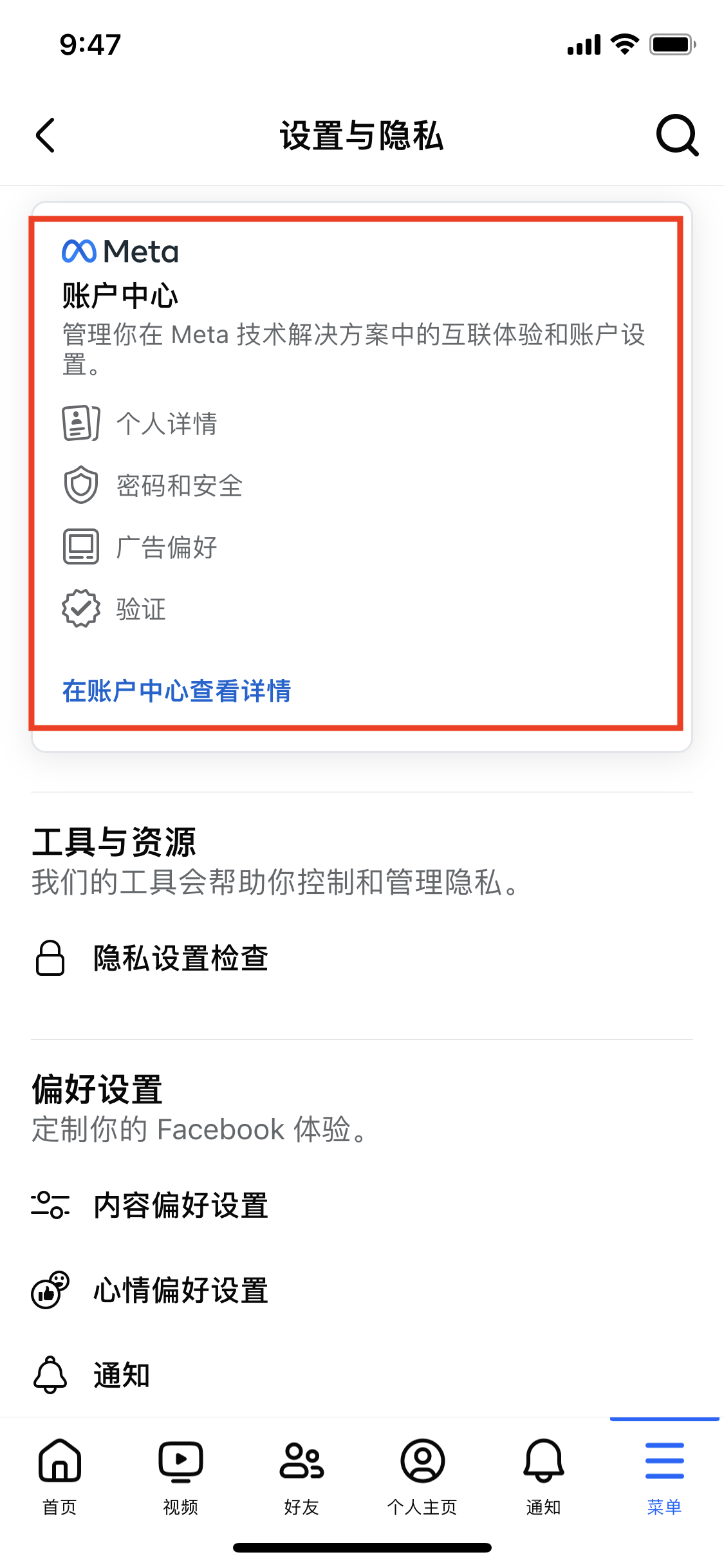
3、点击「密码和安全」
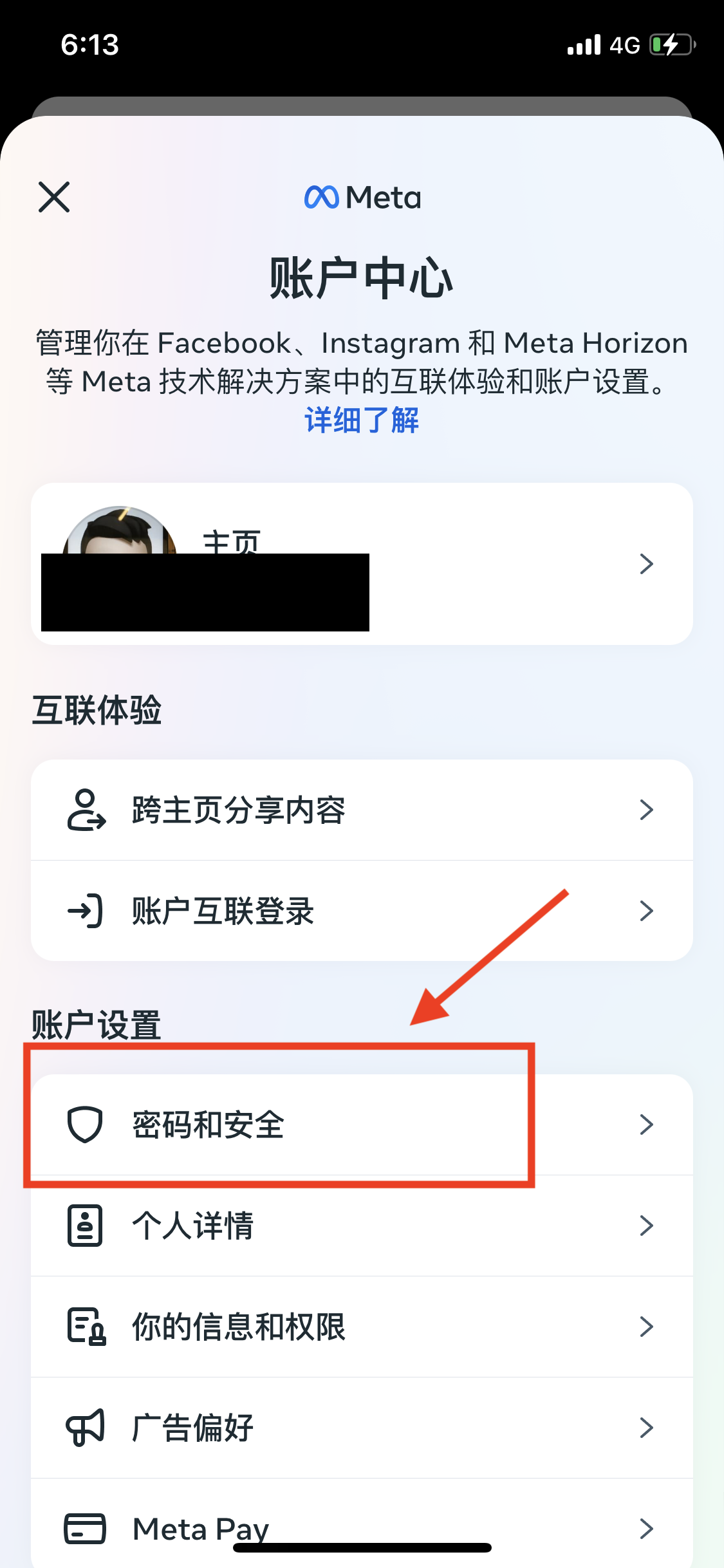
4、点击「双重认证」
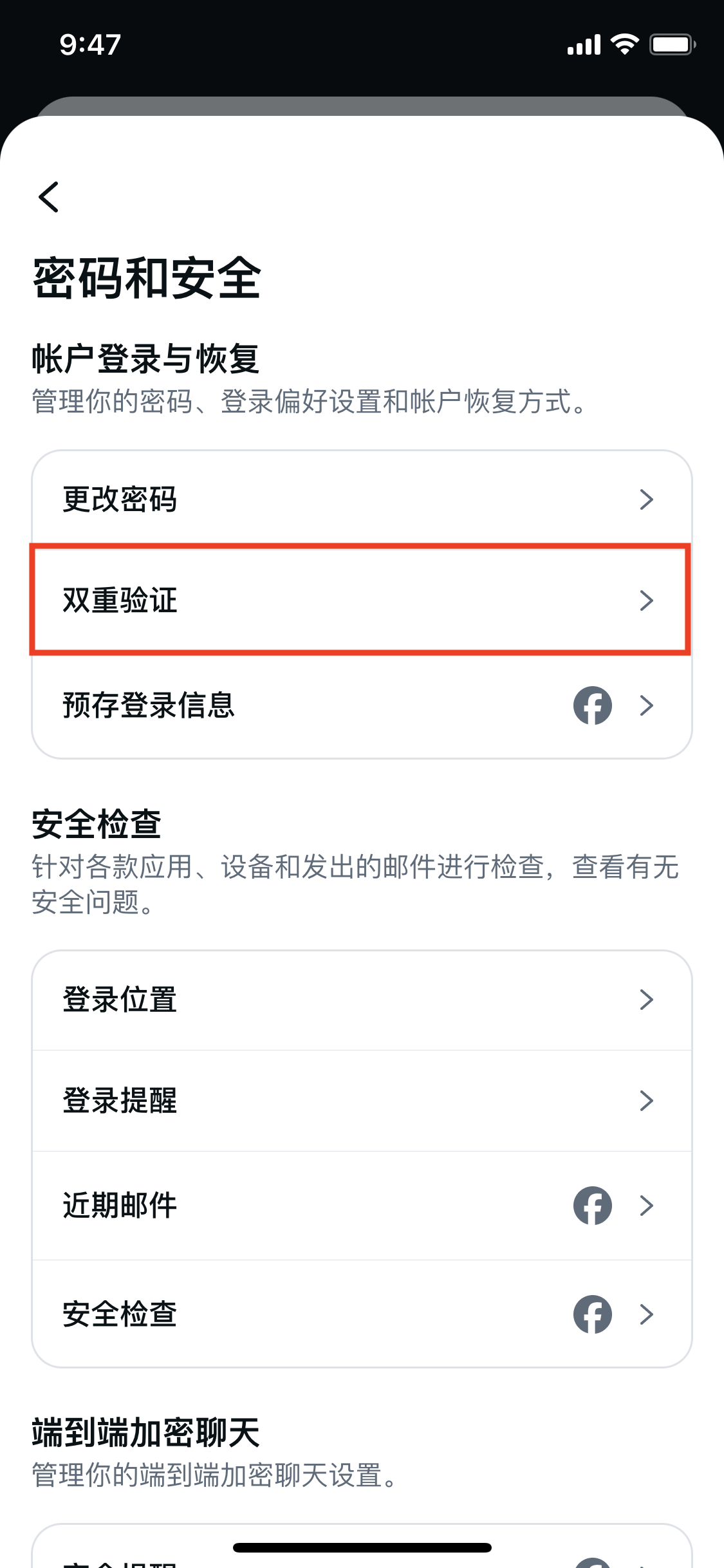
激活双重认证
1、点击你的「账号」
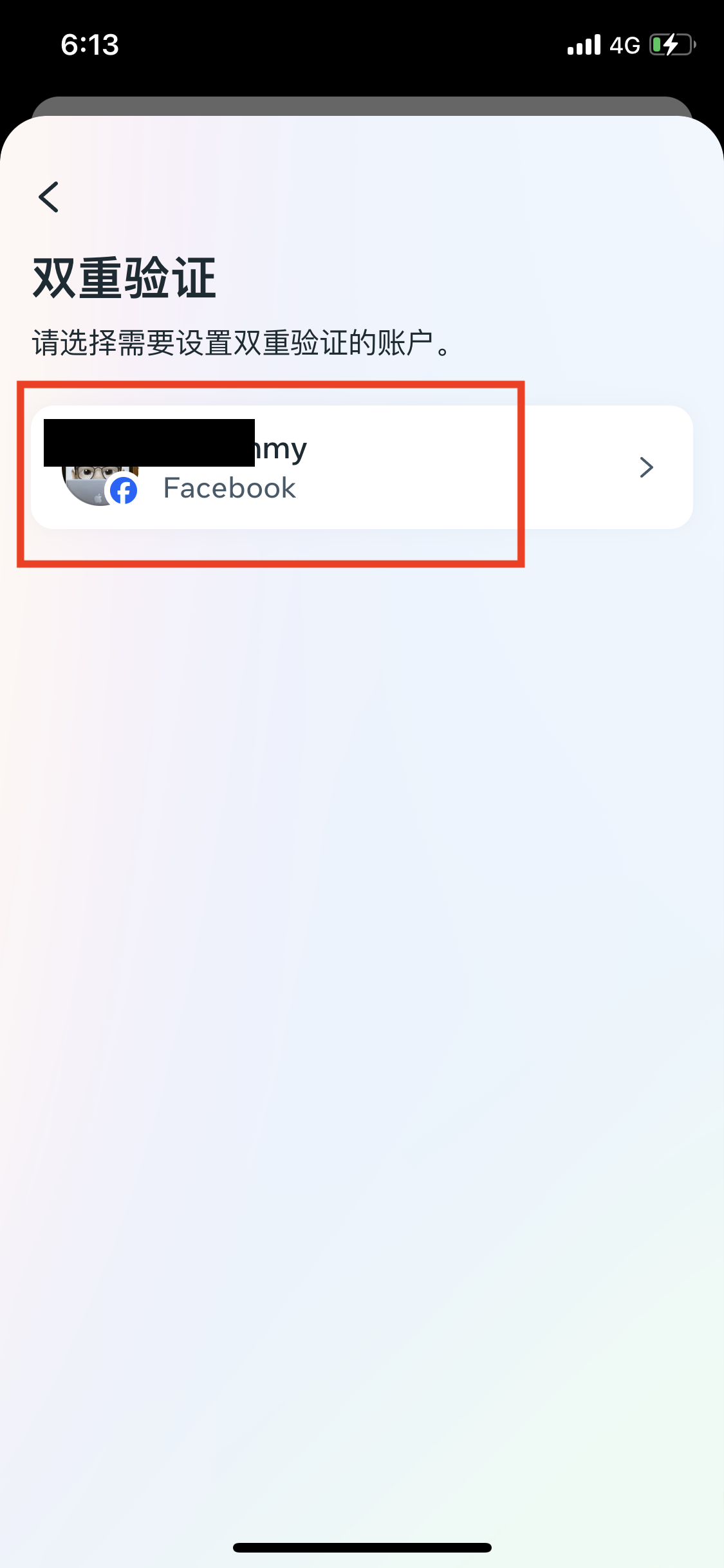
2、输入登录Facebook账号的「密码」
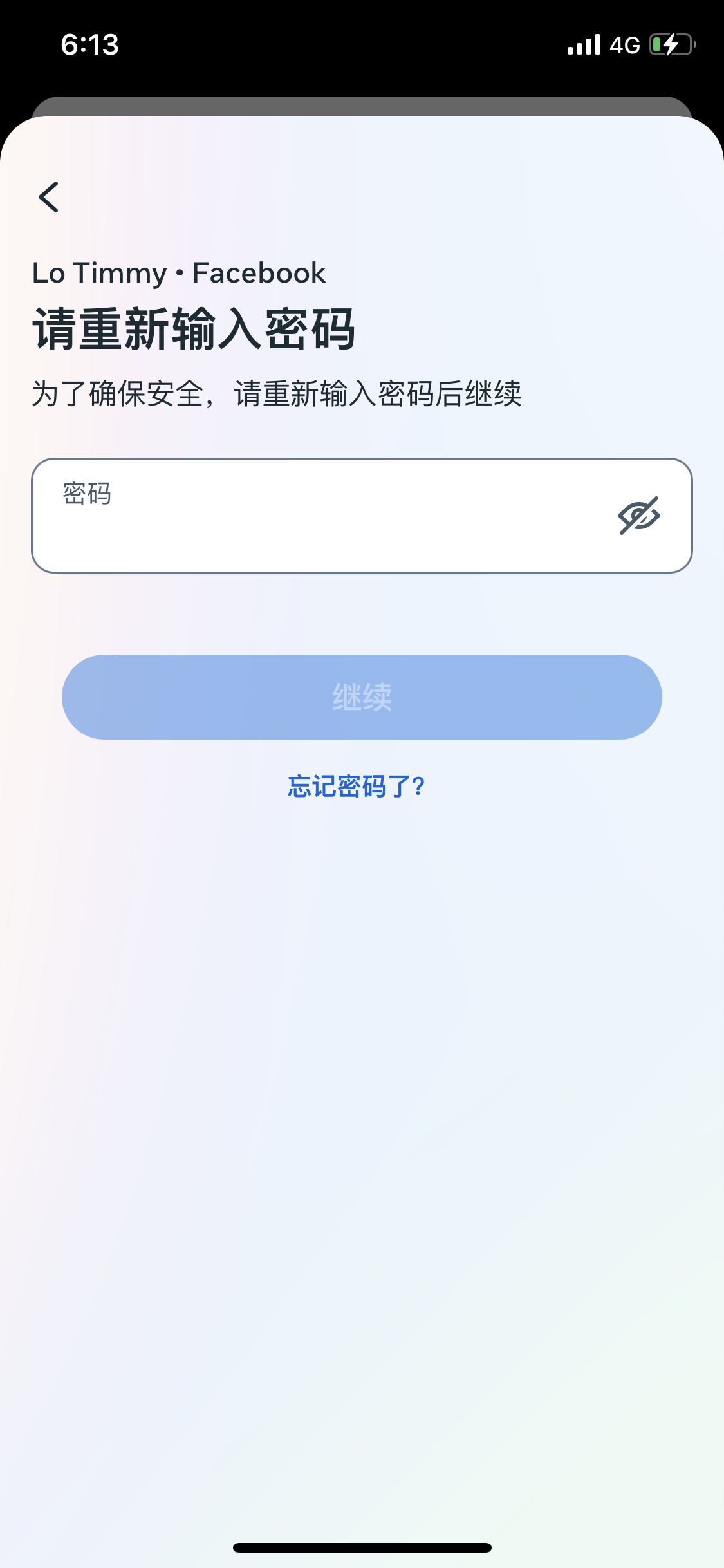
3、接收并填写注册时绑定邮箱的「验证码」
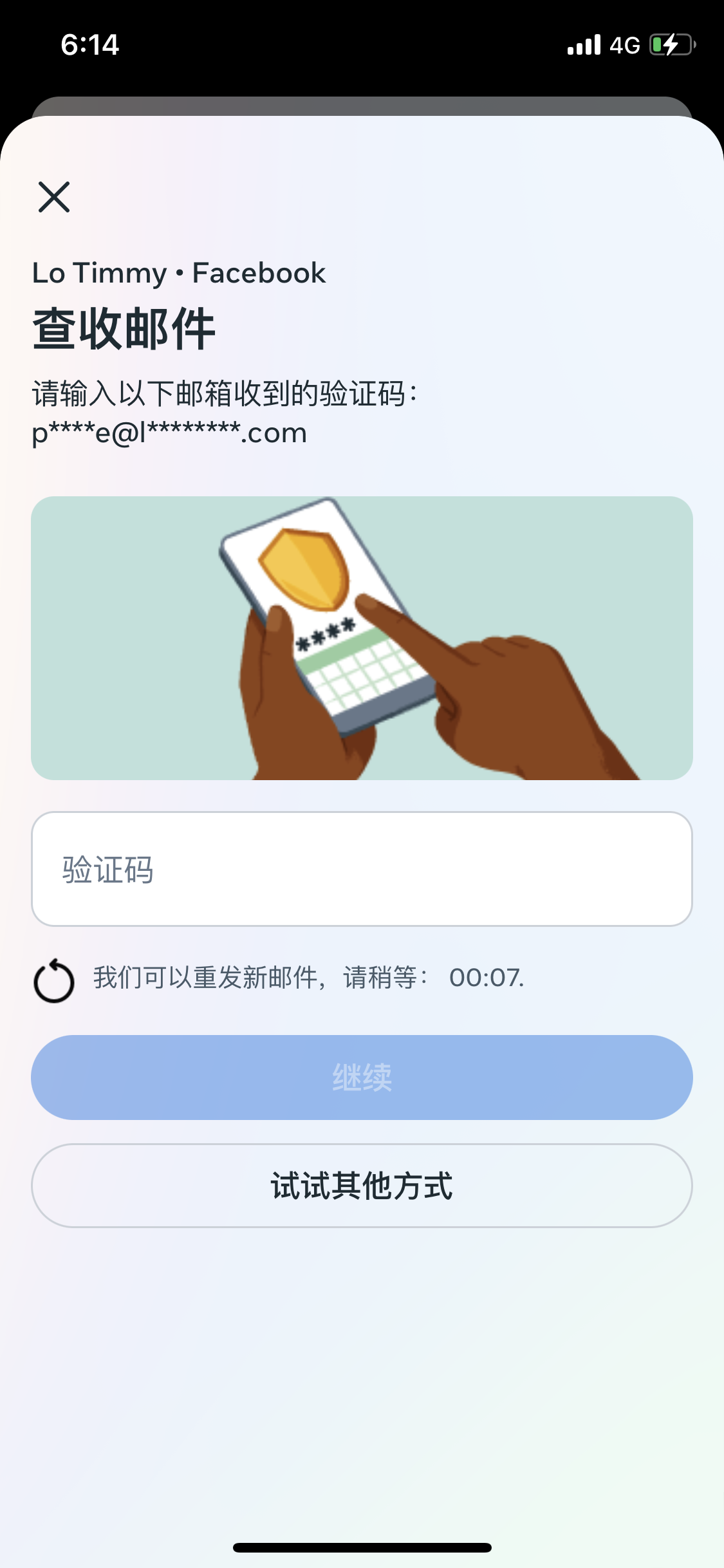
4、点击「身份验证应用」
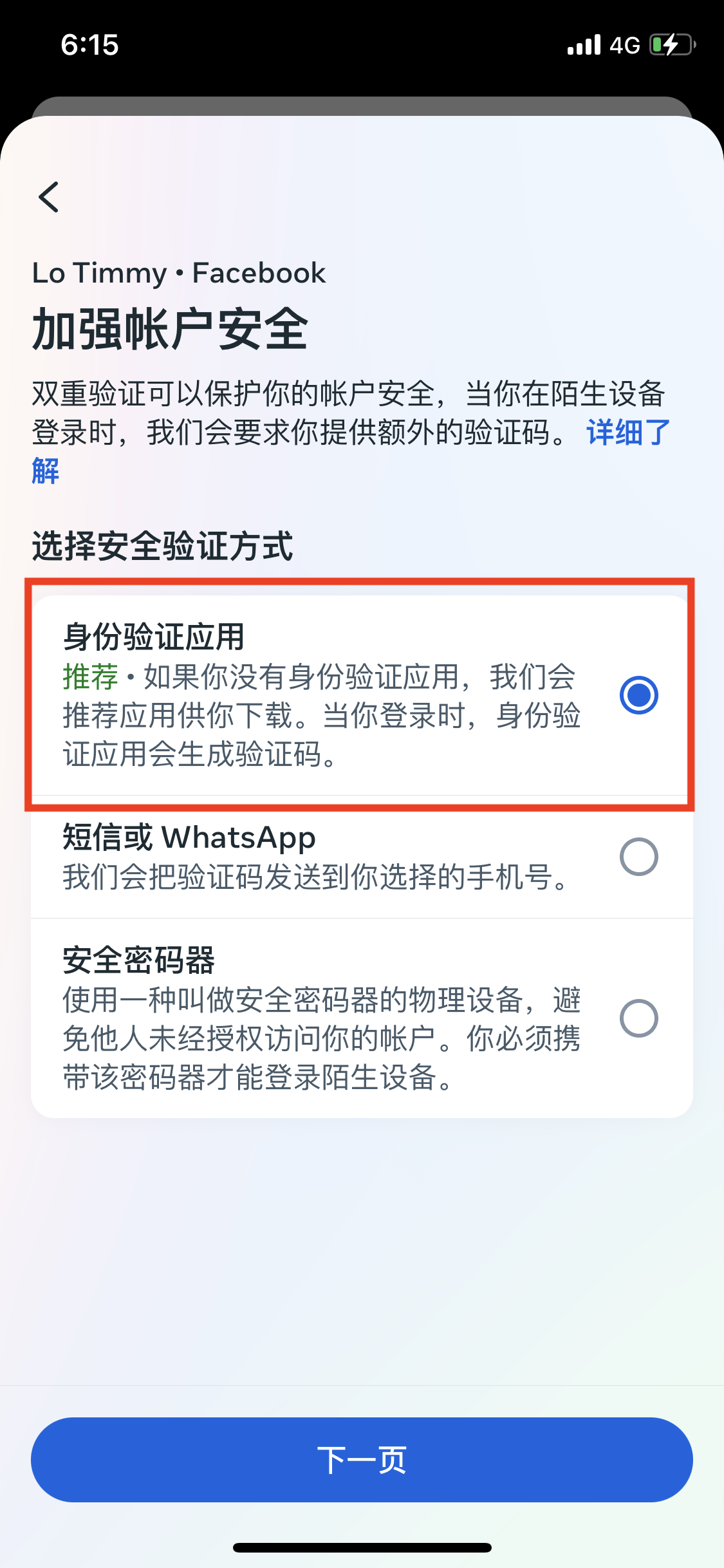
5、点击「复制密钥」(密钥请记得保留或储存到,以防丢失)
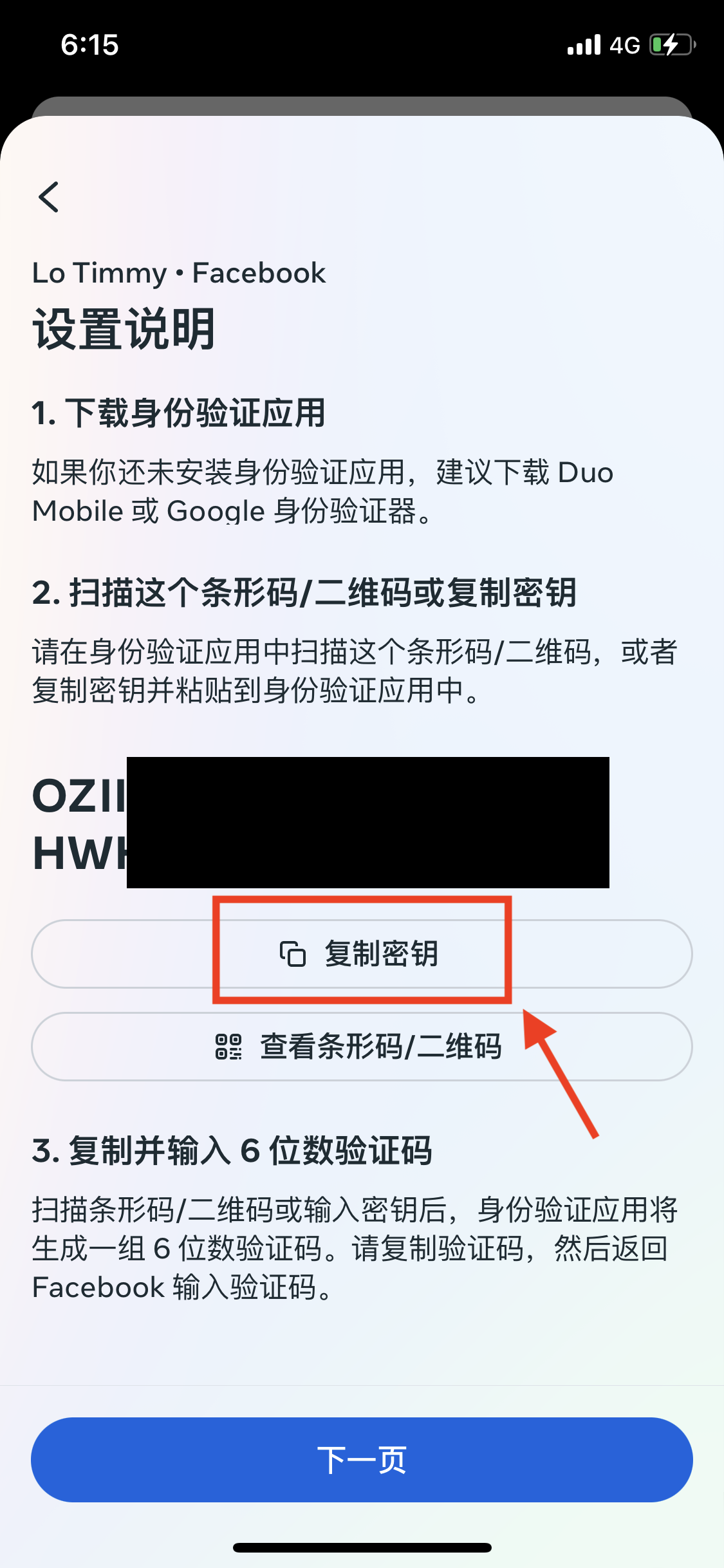
设置「Authenticator」,拿到密钥的验证码
1、点击「复制密钥」后,退出回到软件界面,点击「Authenticator」
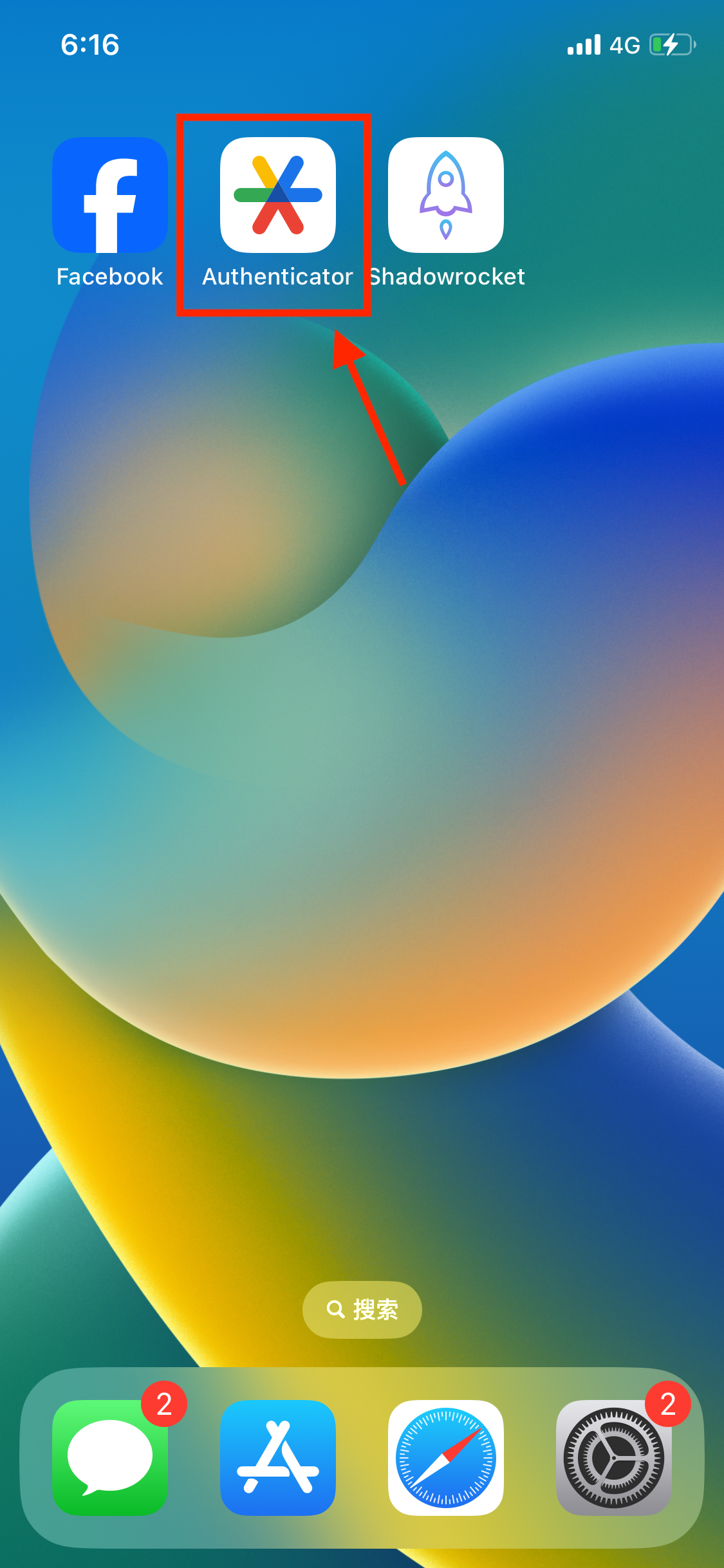
2、点击「开始使用」
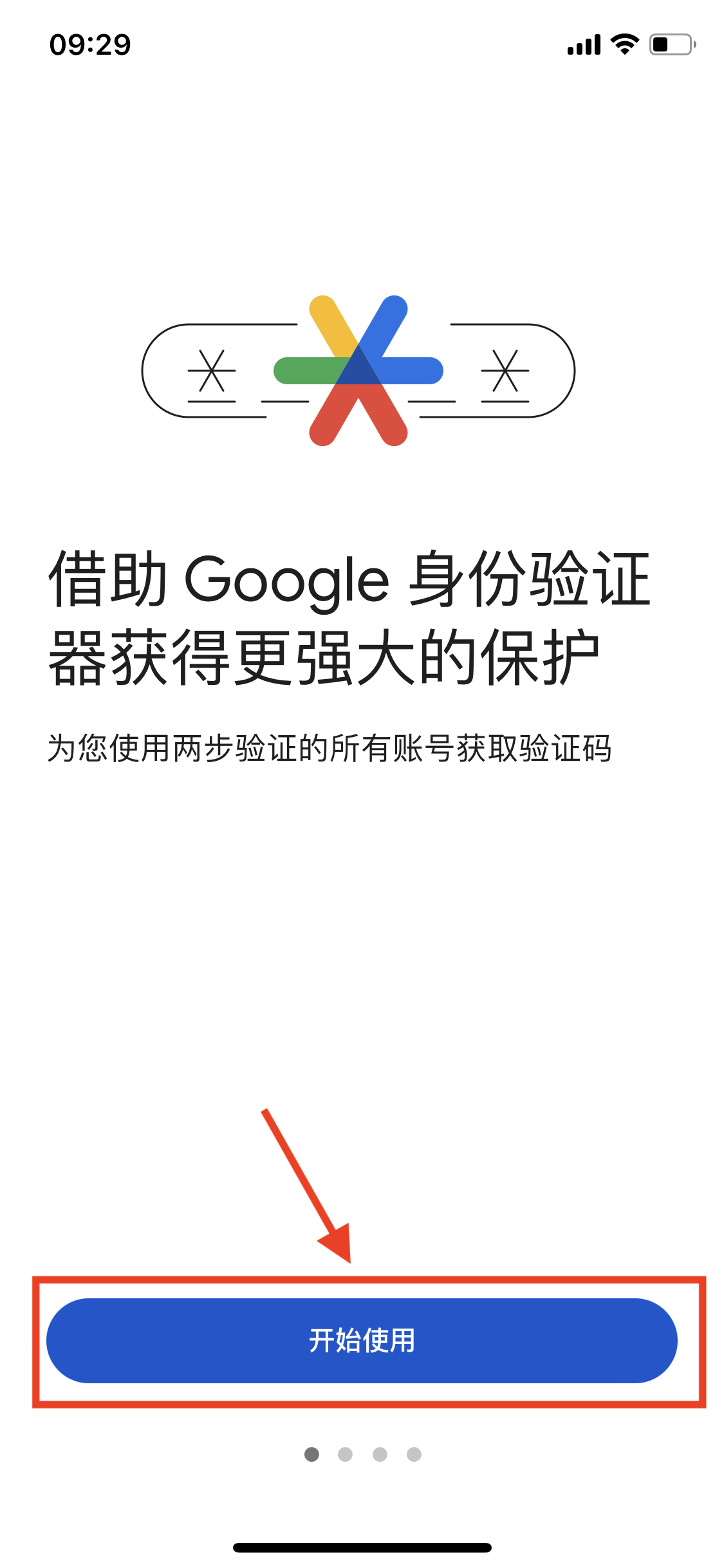
3、点击「不登录直接使用」
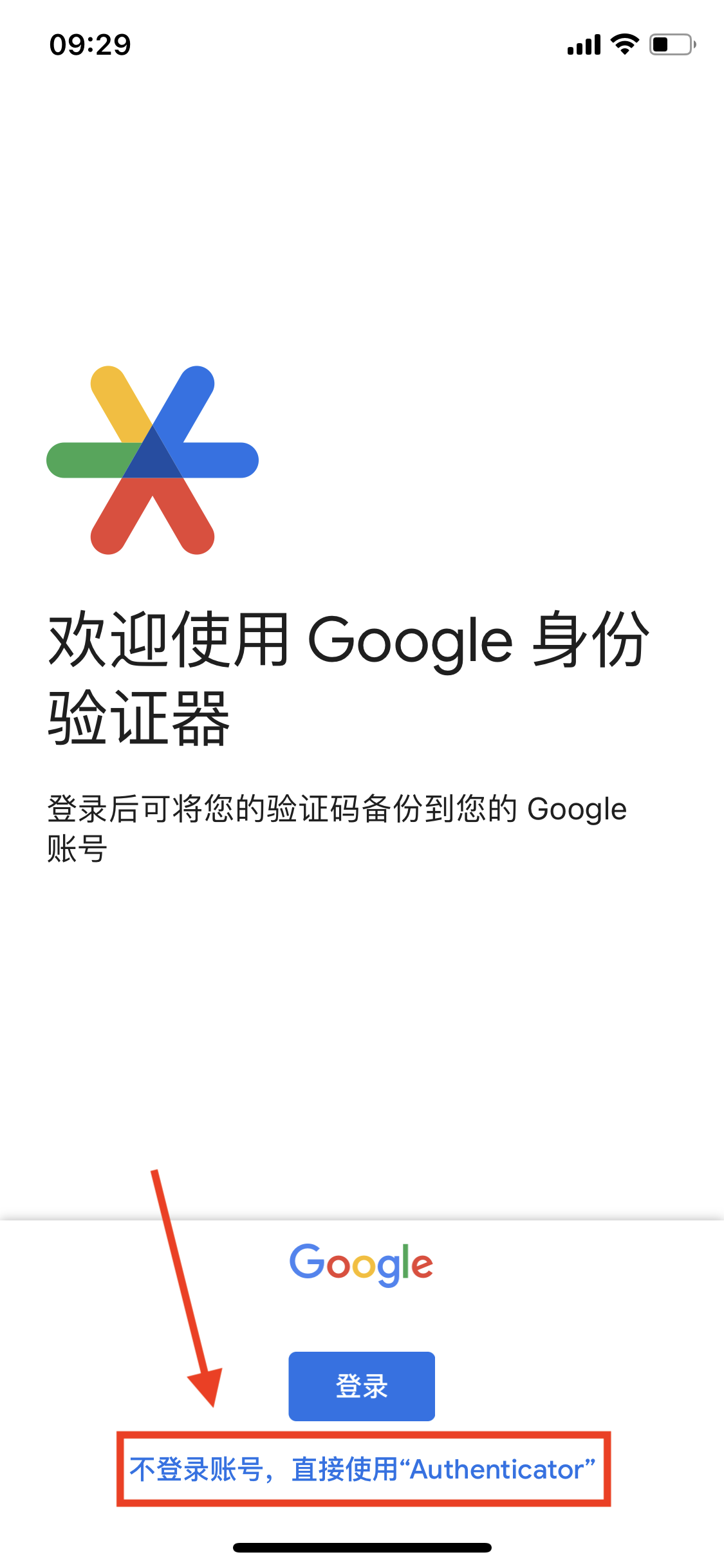
4、点击右下角「+」号
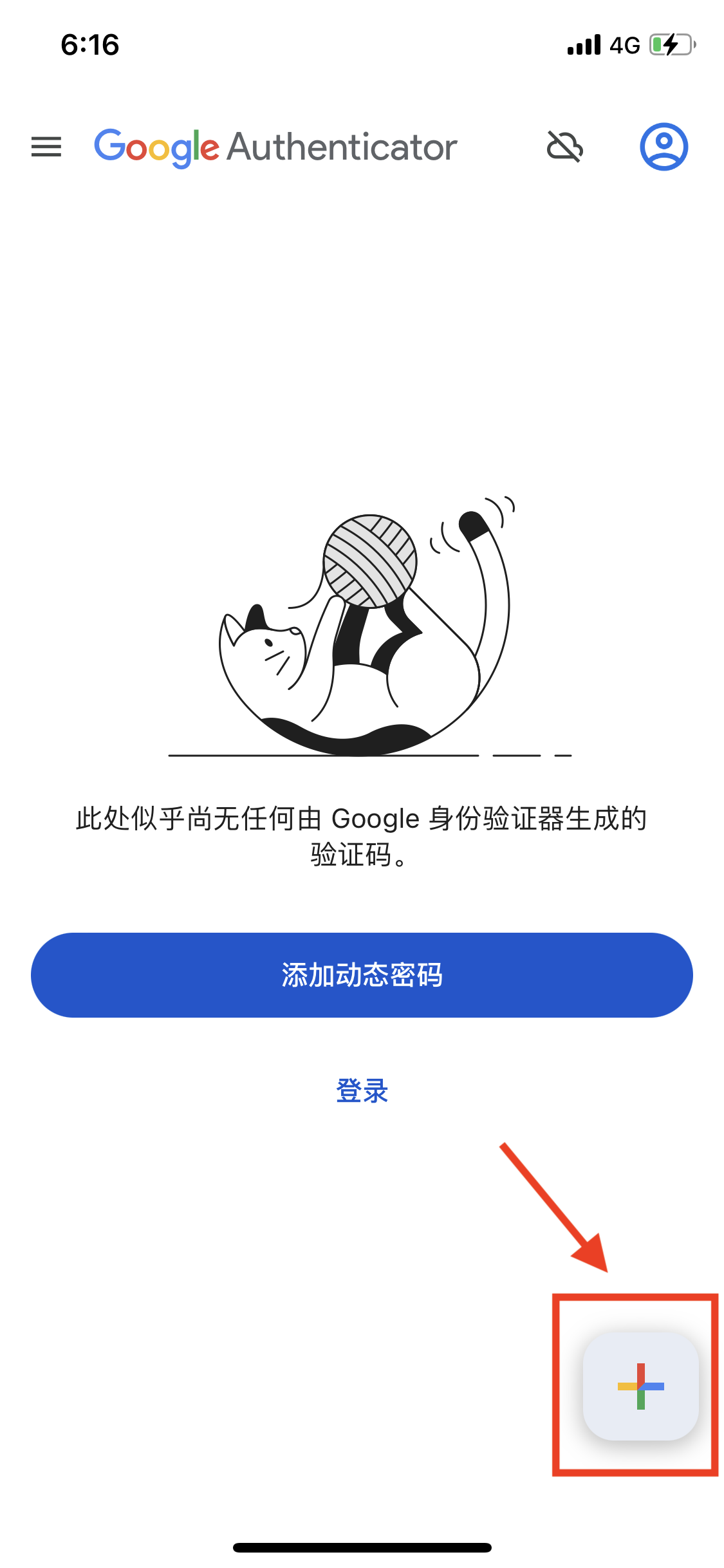
5、点击「输入设置密钥」
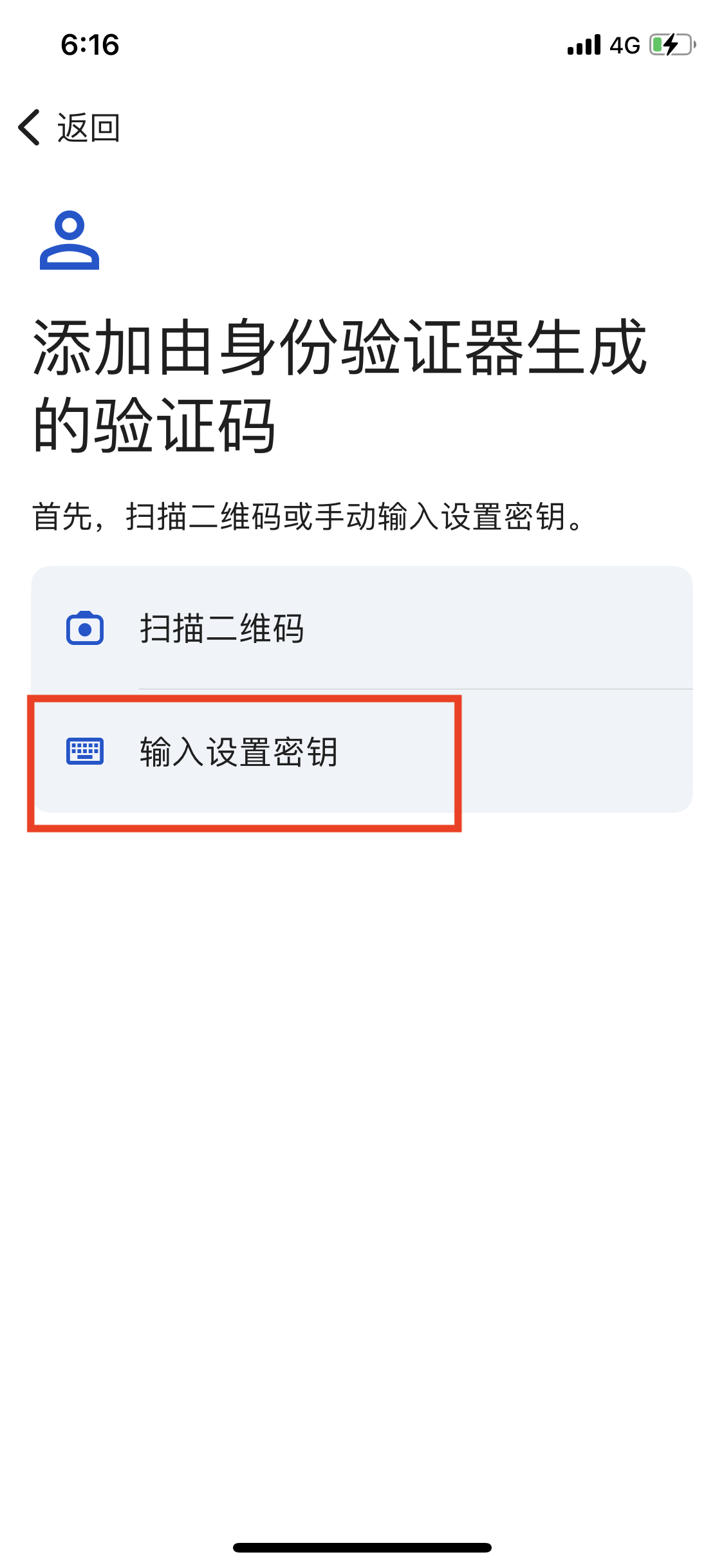
6、输入「账号名称」(可以填 Facebook名便于区分),将密钥粘贴在第二栏 ,点击「添加」
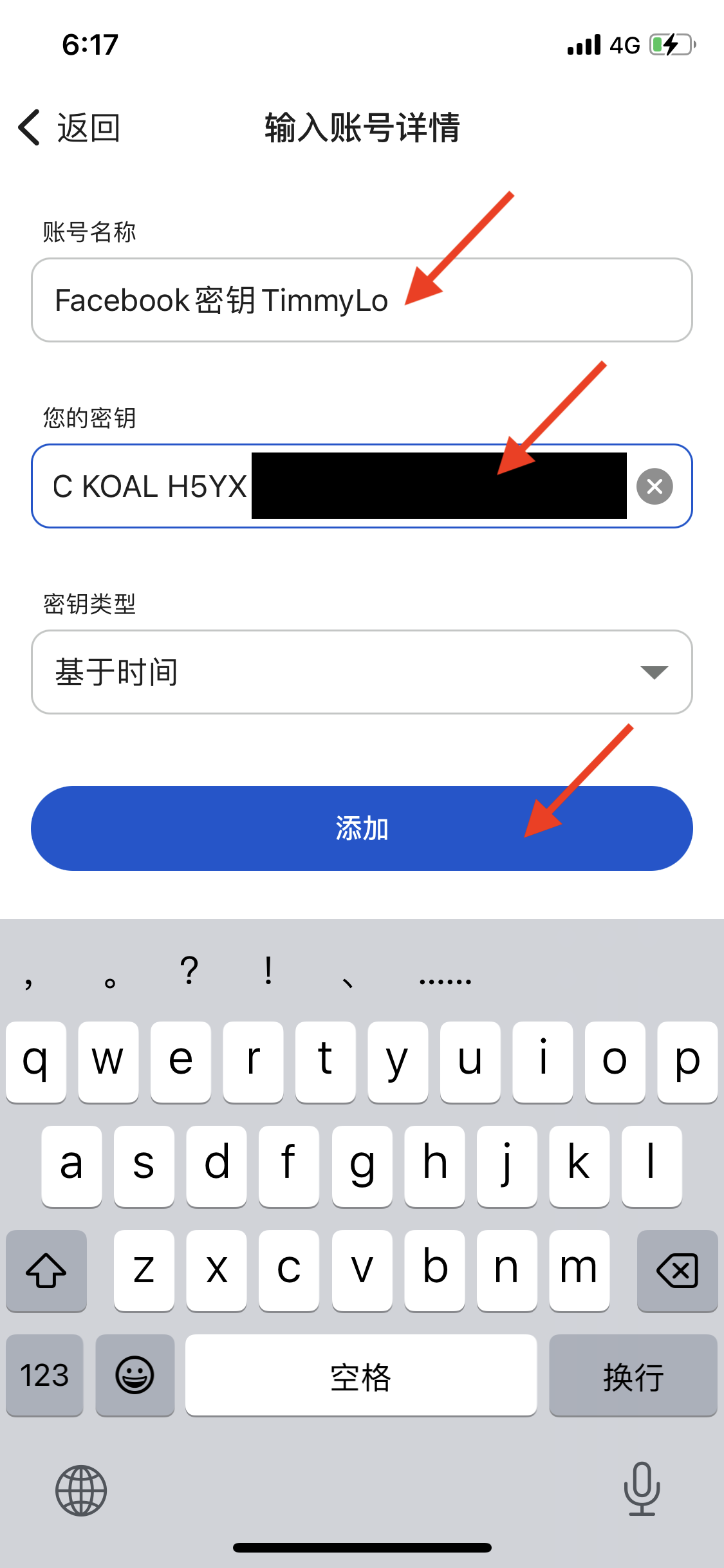
7、「添加」之后跳转到这个页面,等到数字变蓝,点击数字即复制
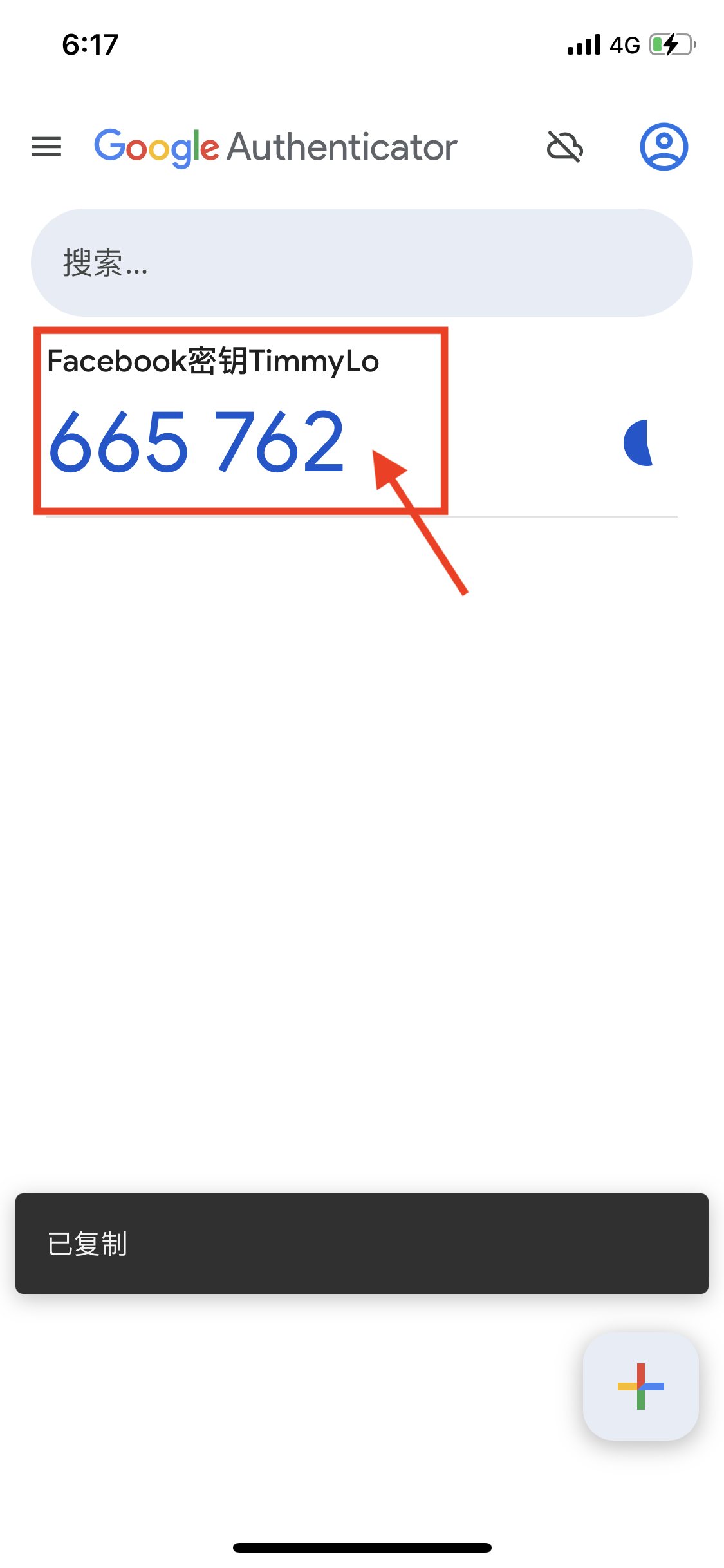
激活「双重认证」
1、回到Facebook,点击「下一页」
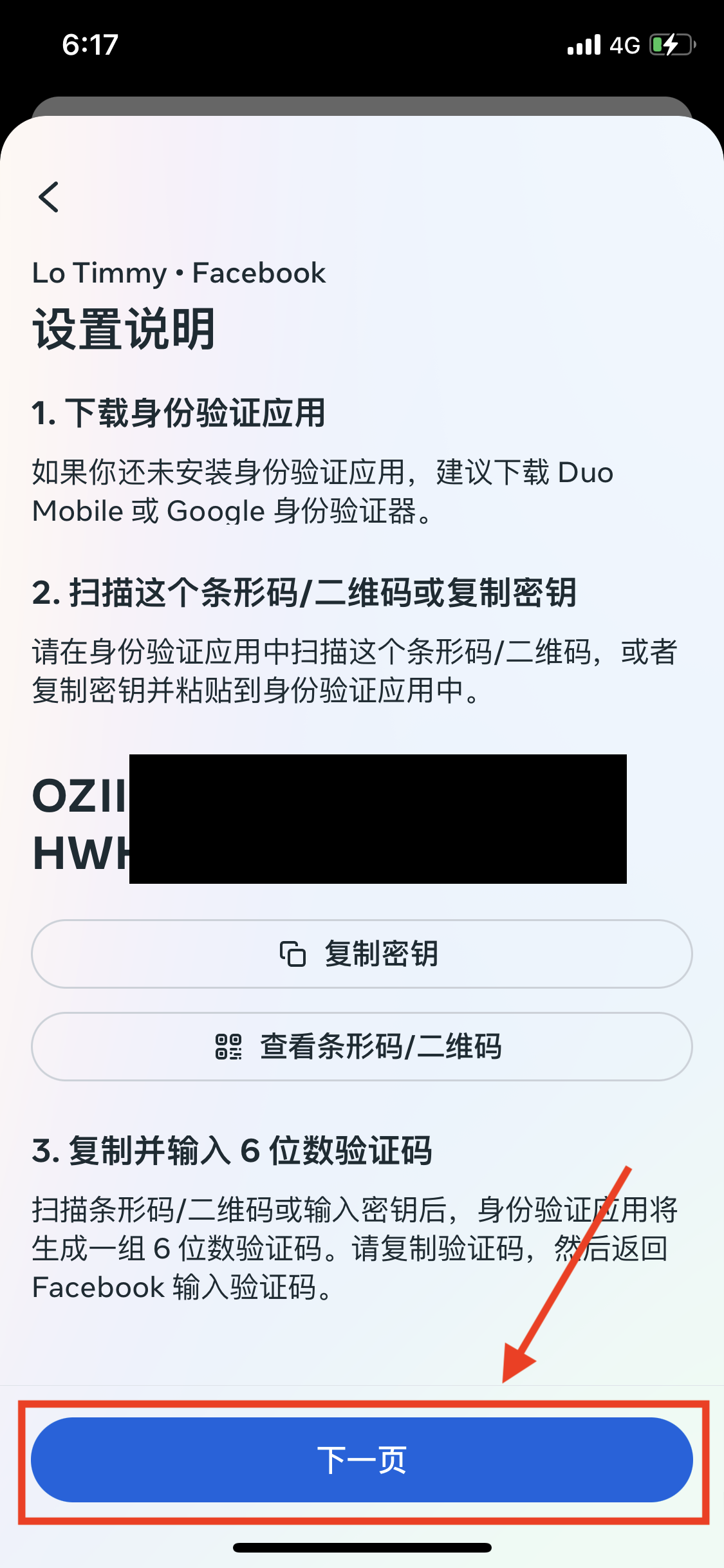
2、将验证码粘贴在框内,点击「下一页」
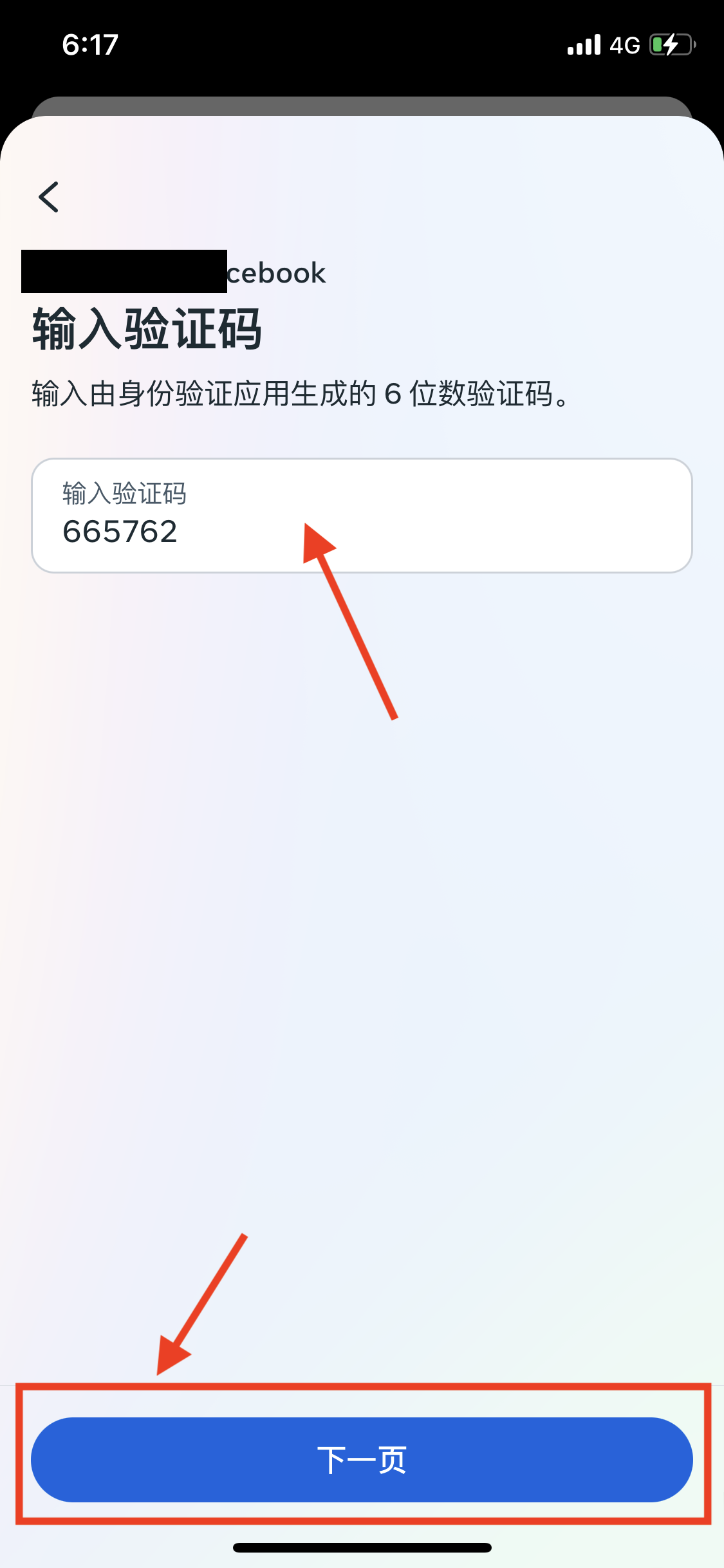
5,显示双重验证已打开,点击「完成」激活双重认证成功!!
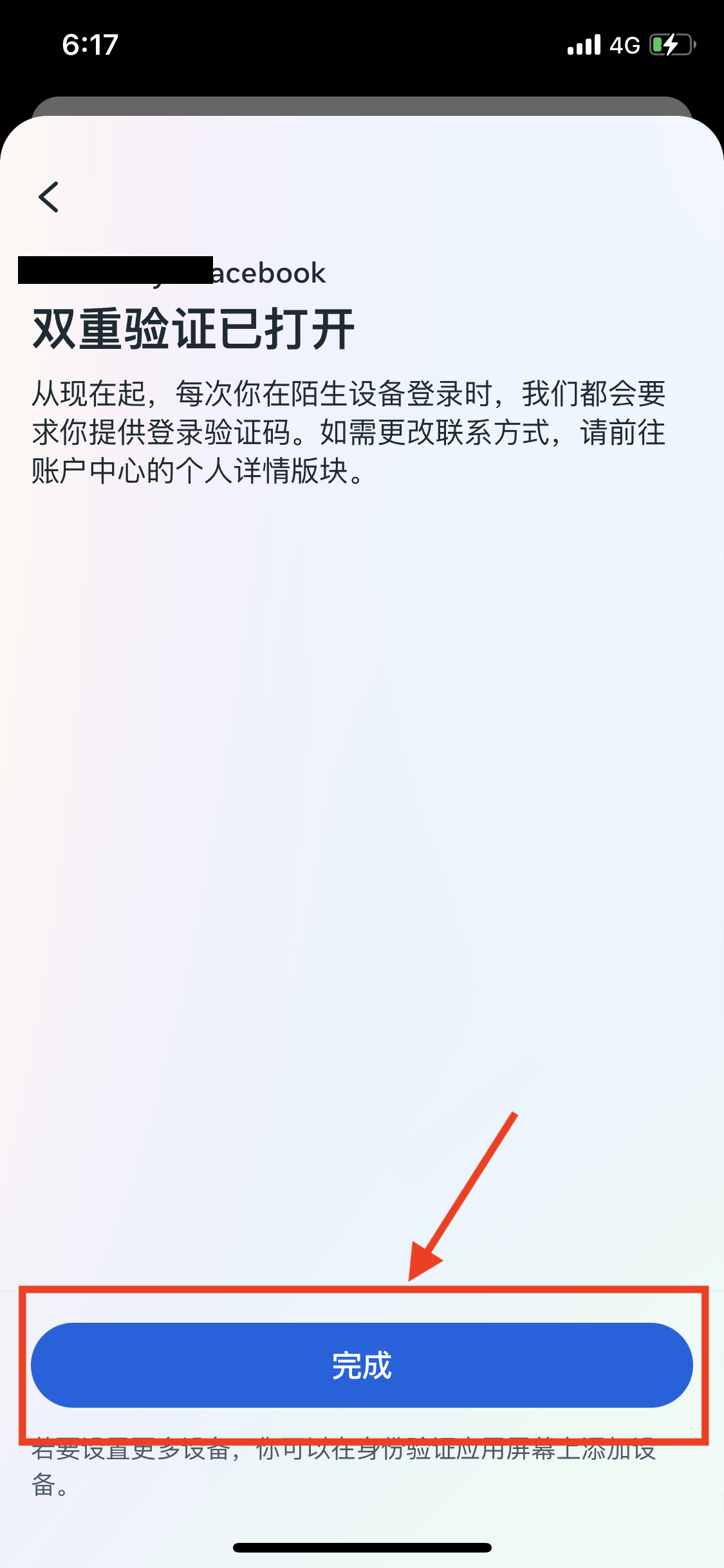
© 版权声明
文章版权归作者所有,未经允许请勿转载。
THE END
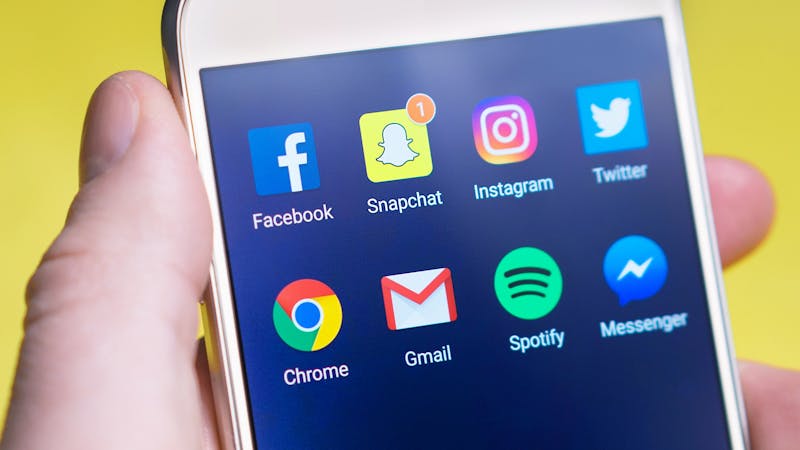

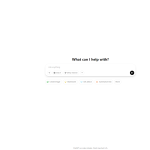
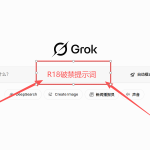
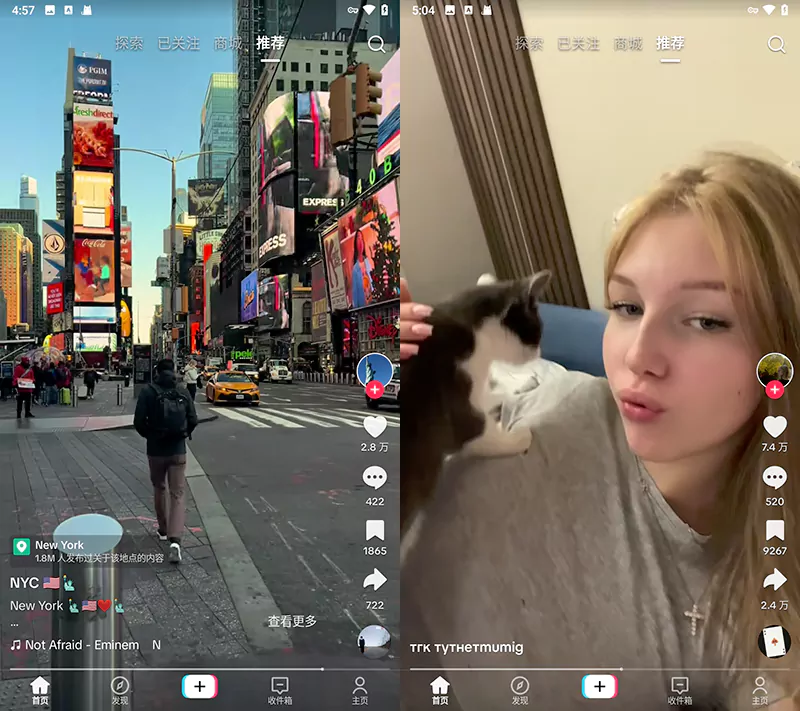



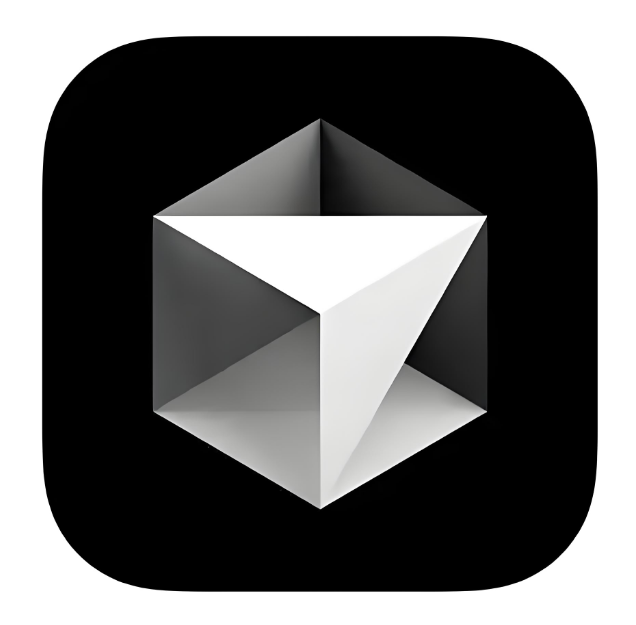

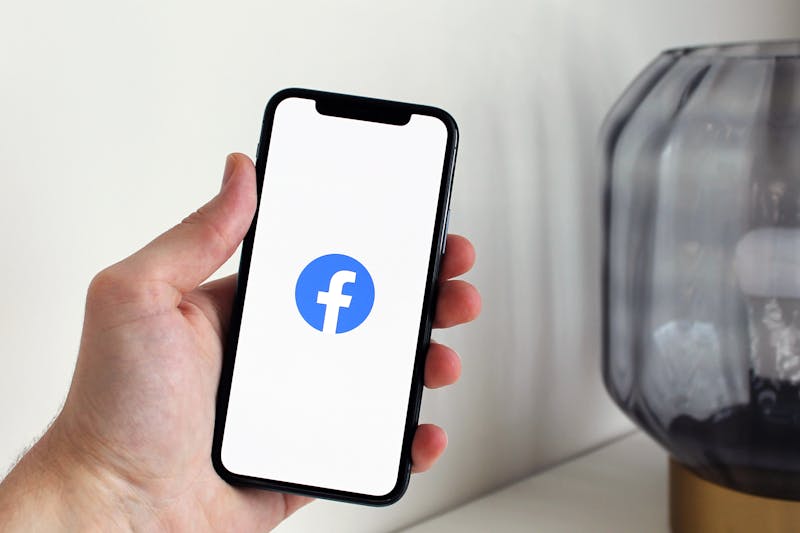
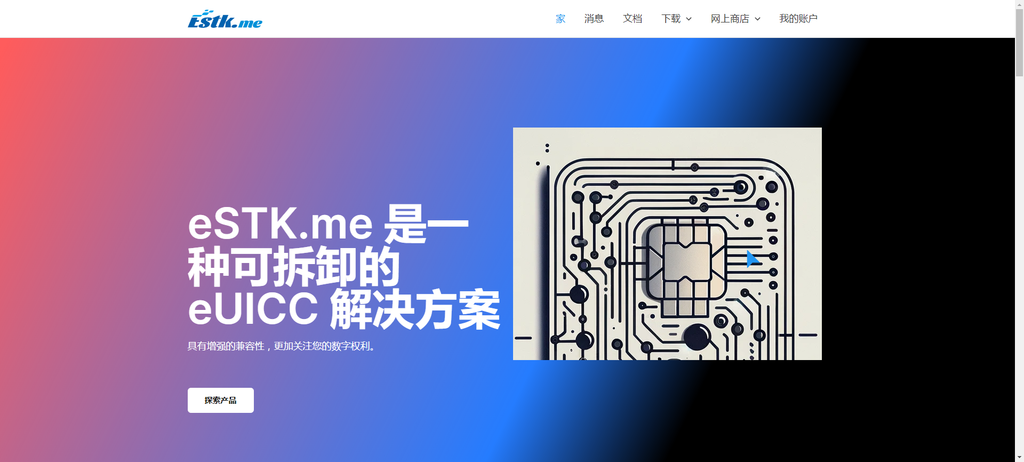

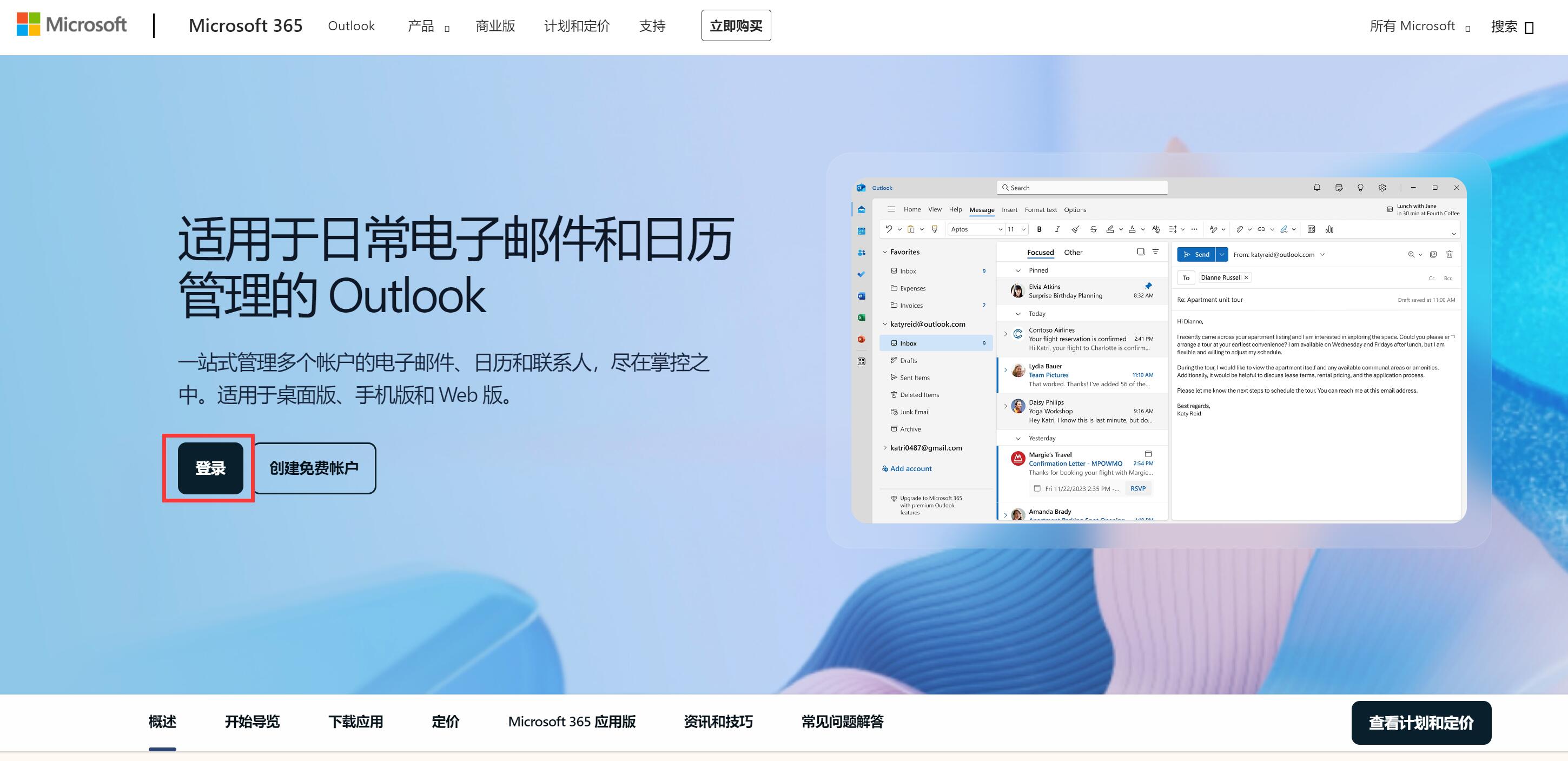
![微软hotmail/outlook]邮箱改密教程-布拉博客](https://kejifenxiang.top/wp-content/uploads/2025/04/https3A2F2Fprod-files-secure.s3.us-west-2.amazonaws.com2F82450c81-fd5d-41b3-8882-ba344bcd94202F-150x150.png)
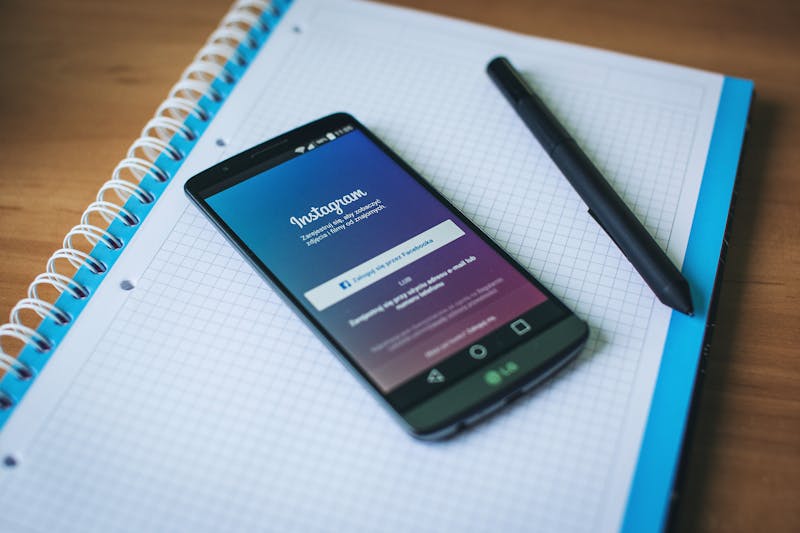
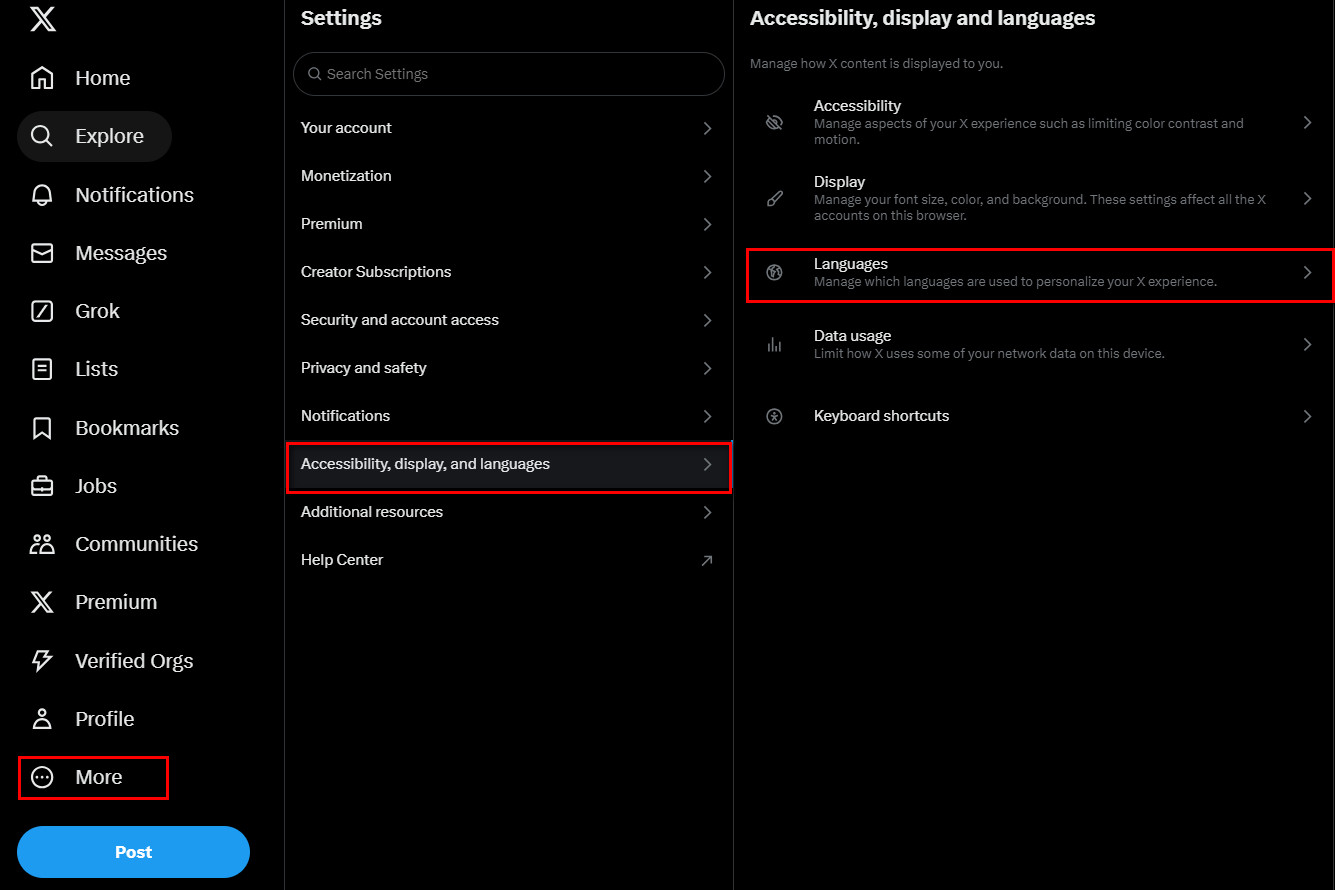
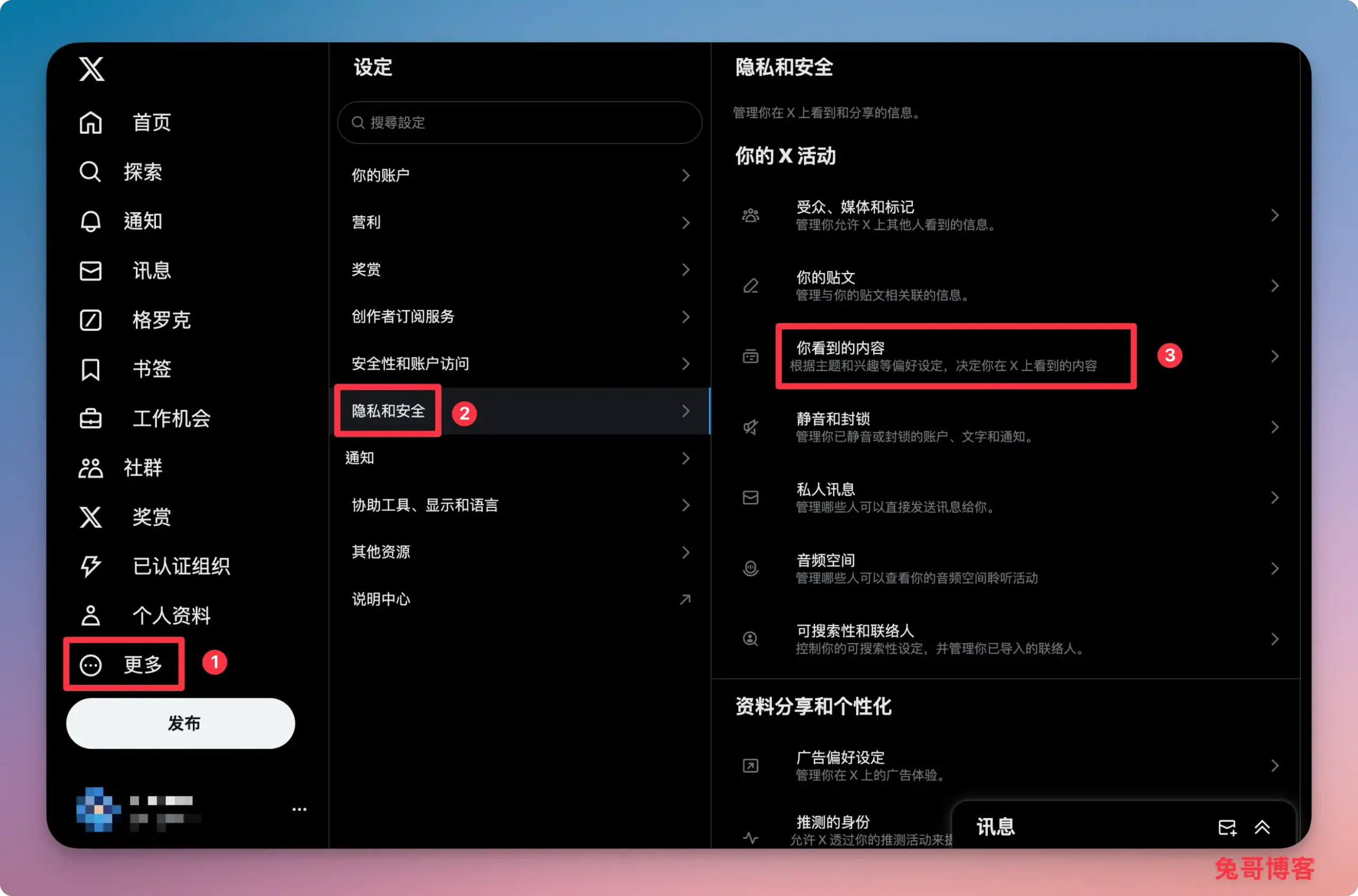
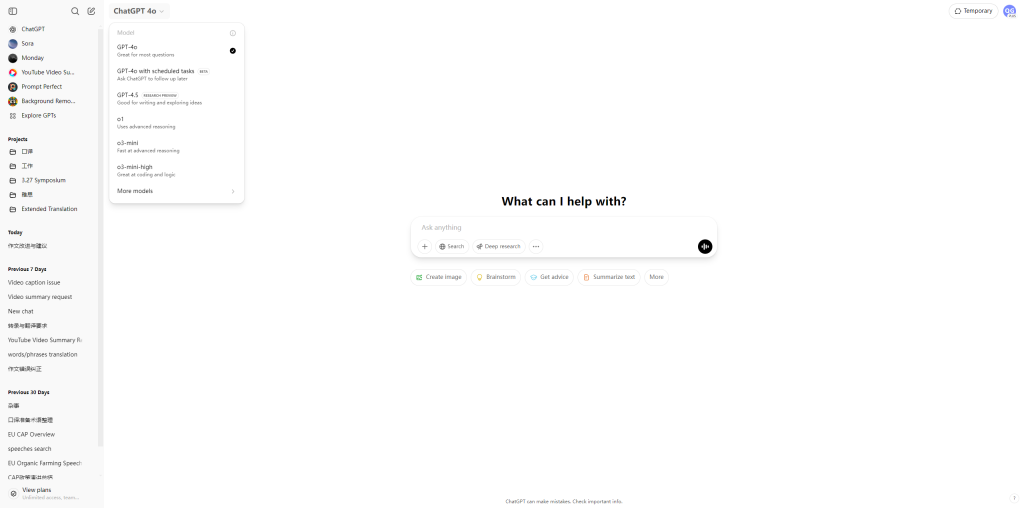
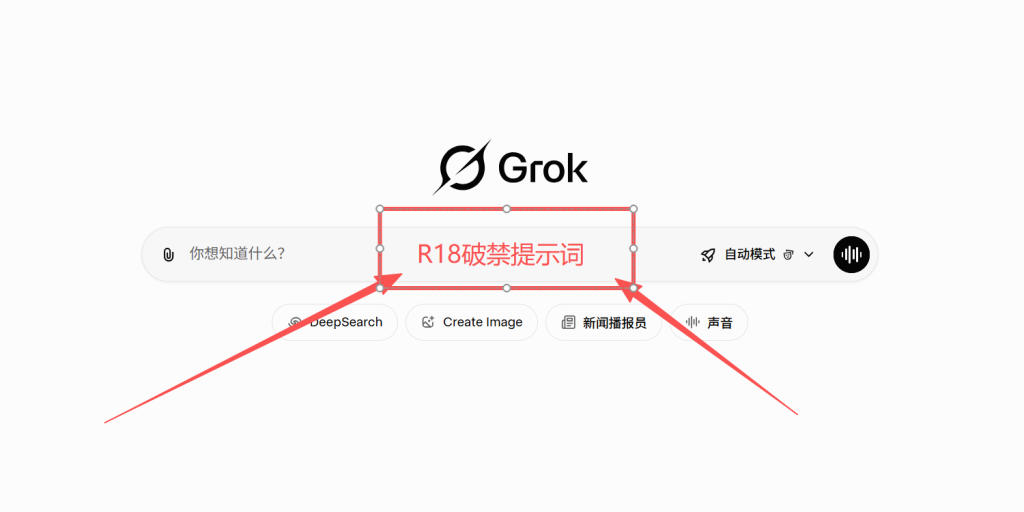
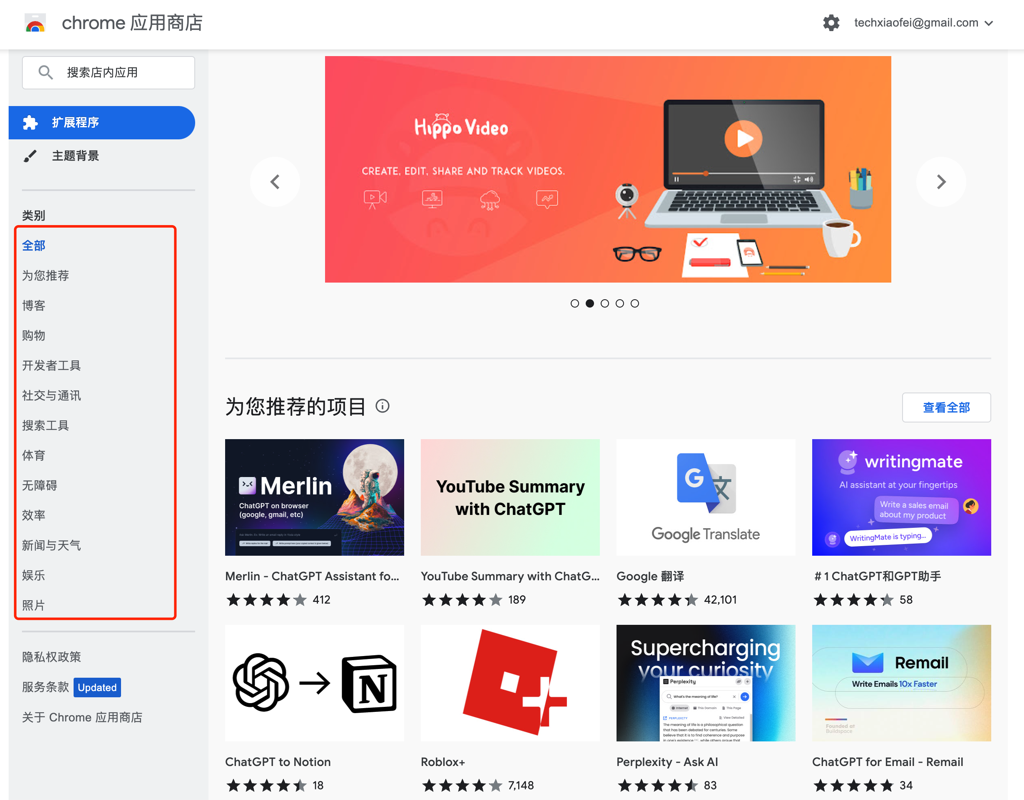
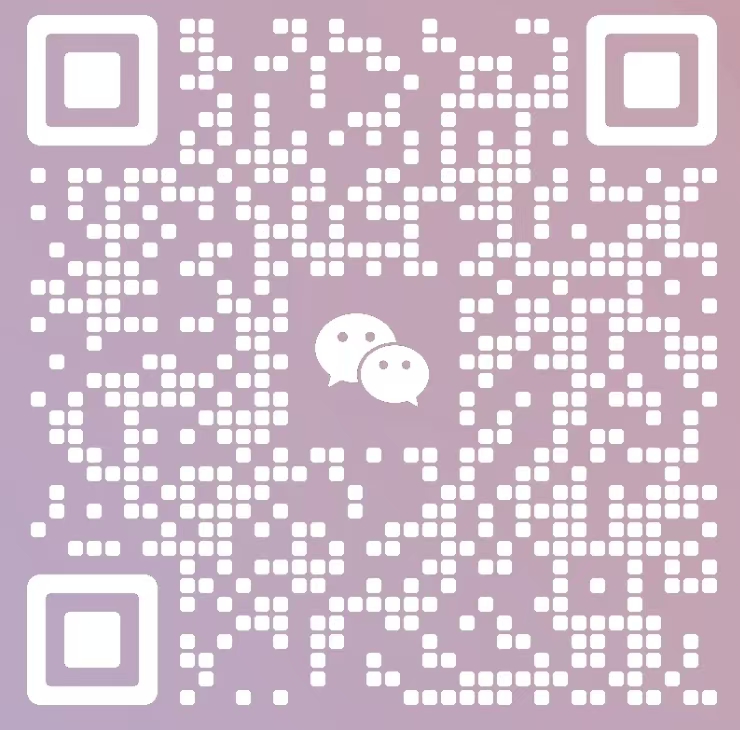
暂无评论内容